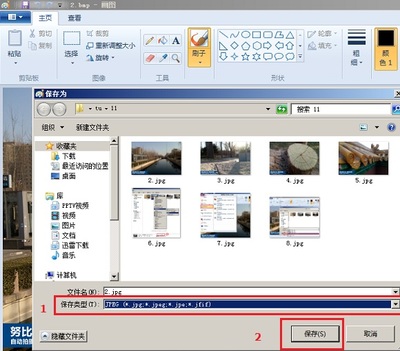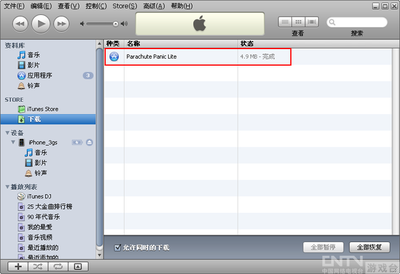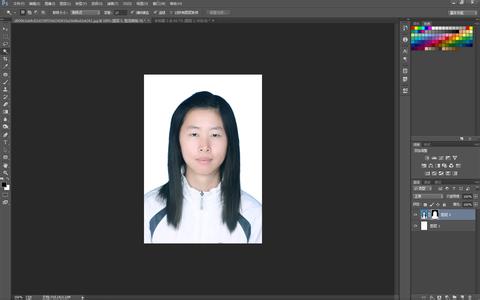素描的照片现在很多人喜欢,其中他们喜欢用ps把照片变成素描效果图。你想知道怎样做的吗?今天跟着小编一起学习ps把照片变成素描效果图的步骤,希望对你有帮助。
ps把照片变成素描效果图的步骤
1.photoshop教程首先打开美女的照片,在搜索素材的时候,尽量找背景不复杂 的。我们先复制两个背景图层,如图:
2.选择副本2,执行:图象—调整—去色和滤镜—其它—高反差 保留,如图:
3.然后打开调整-亮度/对比度进行调整,将人物的轮廓线提取出来。
4.选择副本1,执行通道混合器,具体参数如下图:
5.对副本1进行滤镜—艺术效果—胶片颗粒处理,具体参数如下图:
6.再执行滤镜—模糊—特殊模糊,具体参数如下图:
7.将副本1进一步锐化。选择副本2,图层混合模式设置为正片叠底,透明度41%。(注:使人物的细节部分得到保留)
8.合并图层副本1和副本2,使用加深工具对人物脸部线条和阴影 加深,减淡工具修饰脸部高光部分。
9.将图放大便于处理,用减淡工具点出眼球的反光点,对头发整 体进行加深。
10.处理后的效果如图:
11.接下来为了更加逼真,我们对图象进行纸质效果的处理。新 建一层,用白色填充,如图:
12.进行滤镜—纹理—纹理化,具体参数如下图:
13.之后执行4次曲线调整,具体参数如下图:
效果如图:
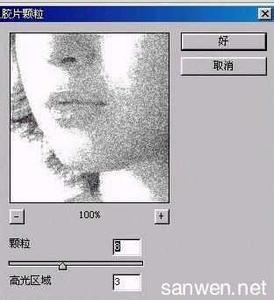
14.将图层1的不透明度设置为10%。
15.新建图层2,填充纸质图案,将透明度设置为10%。如图:
就这样,我们就“画”好了一幅美女素描,你也试试吧。
 爱华网
爱华网